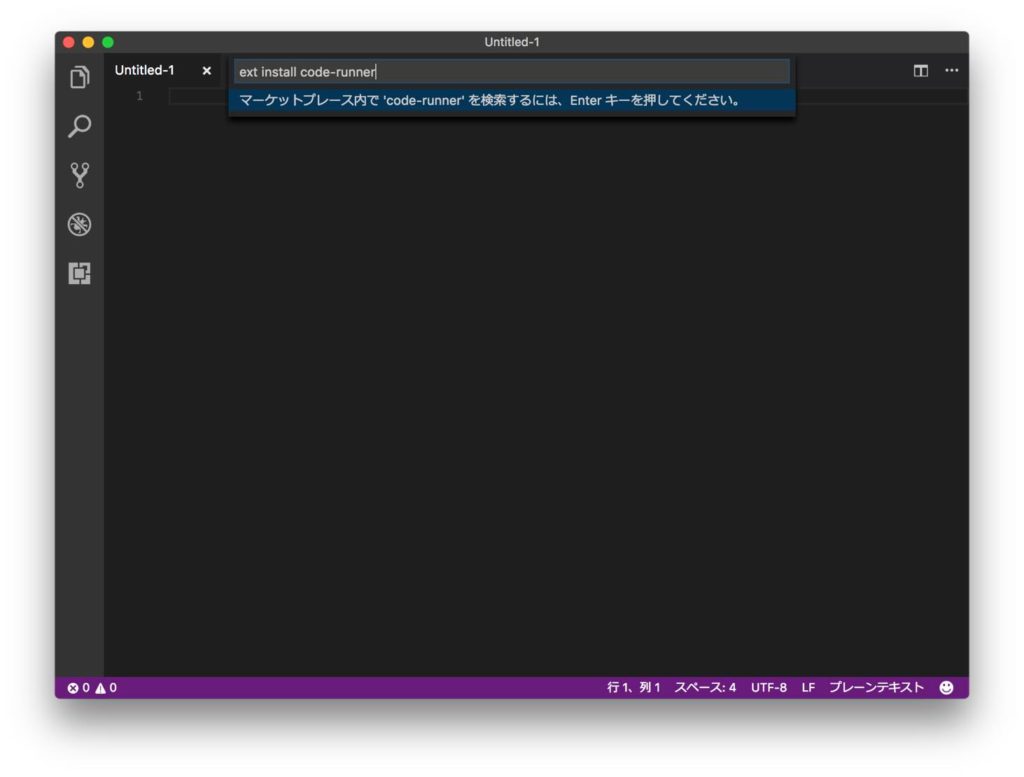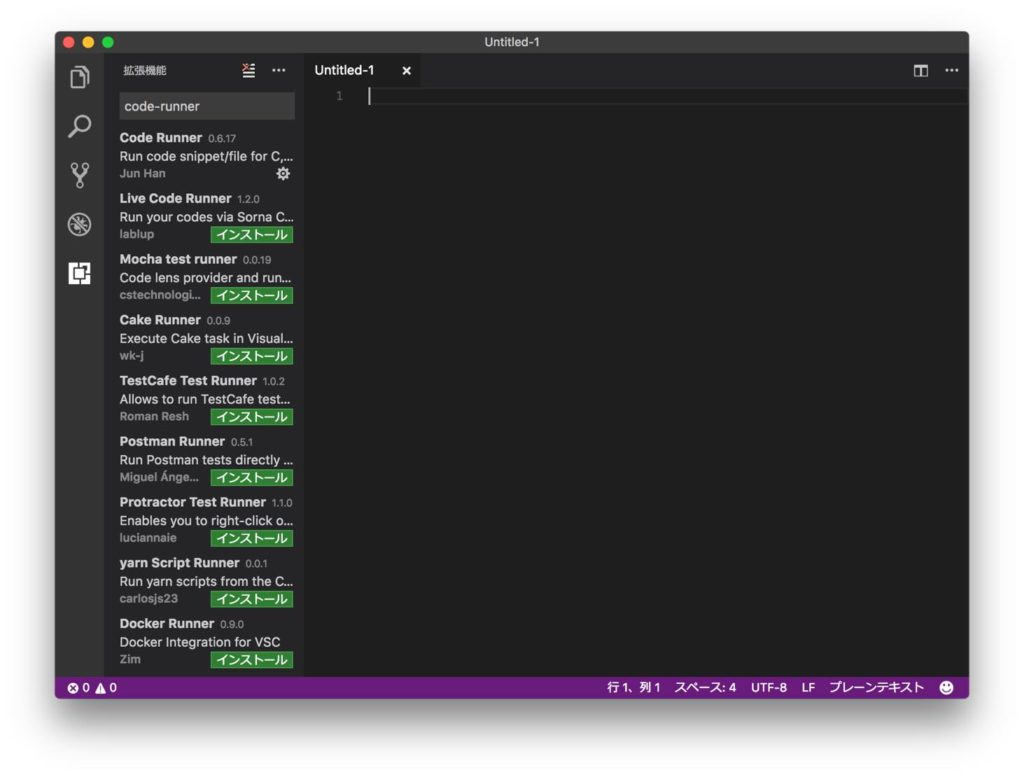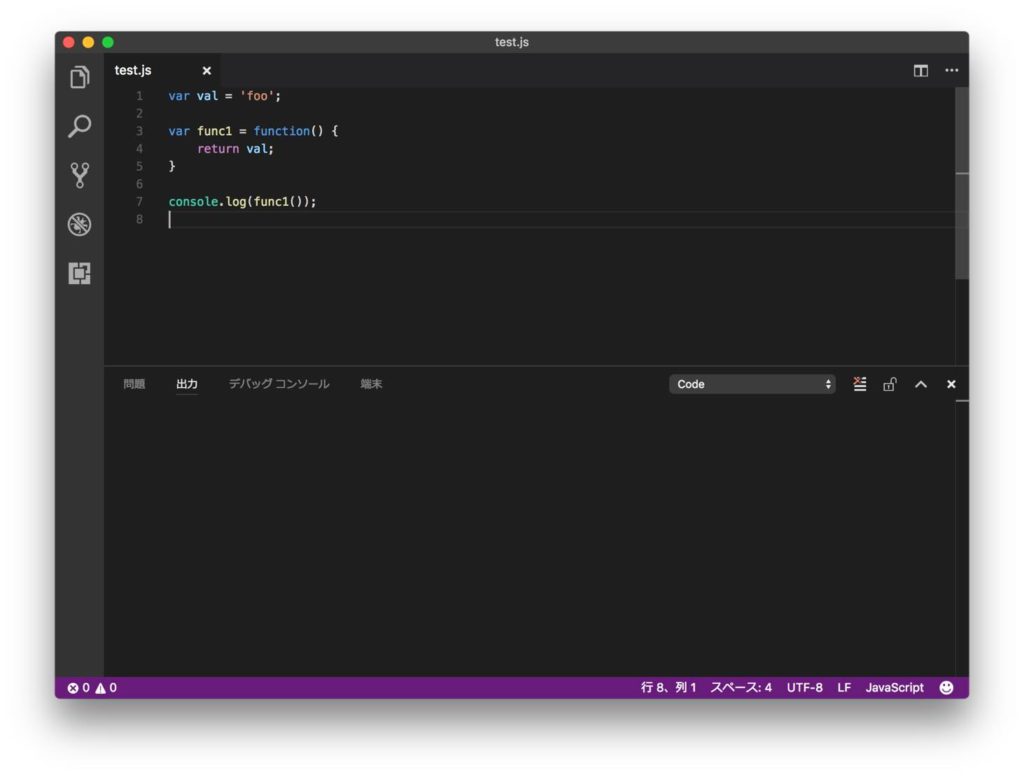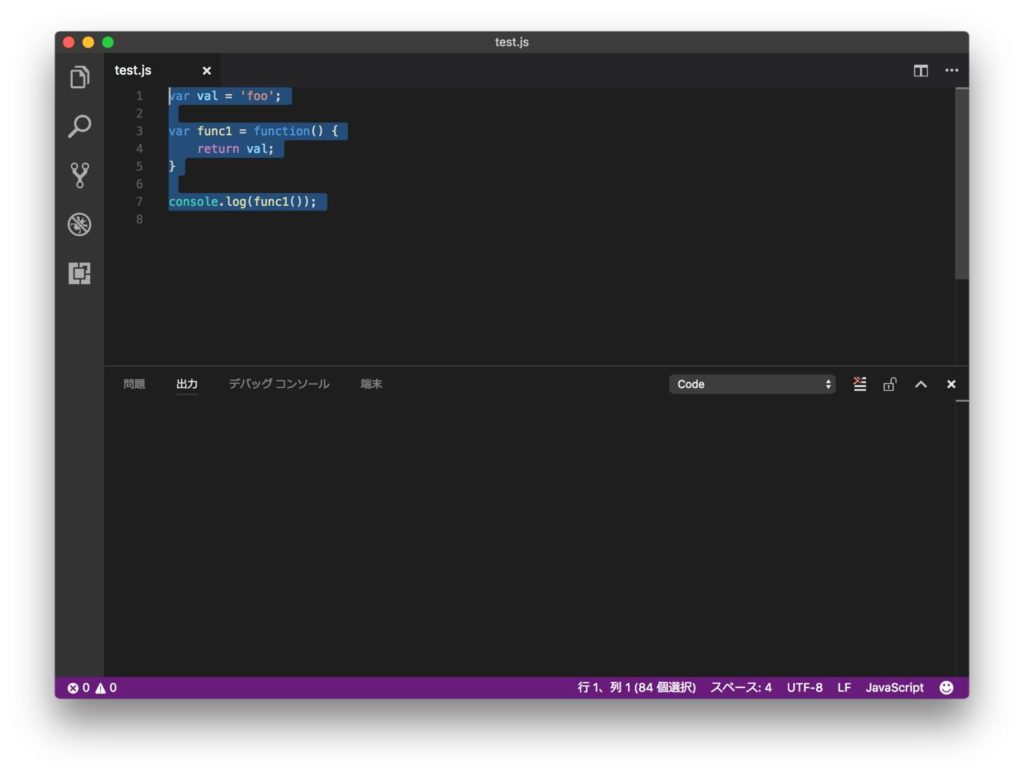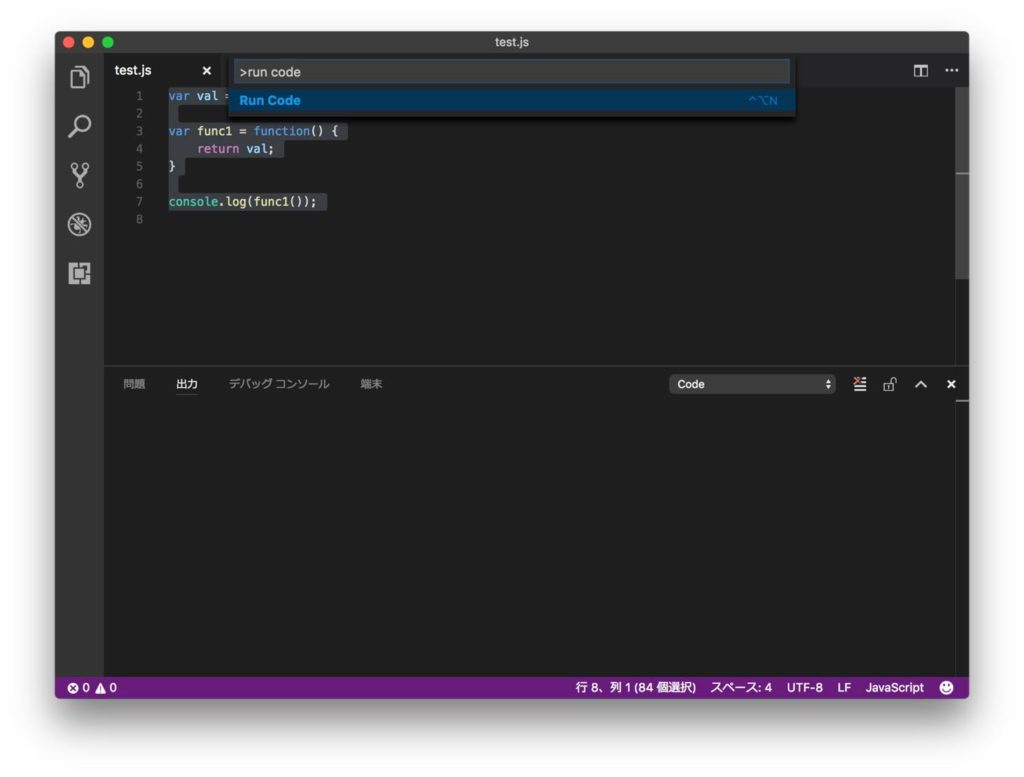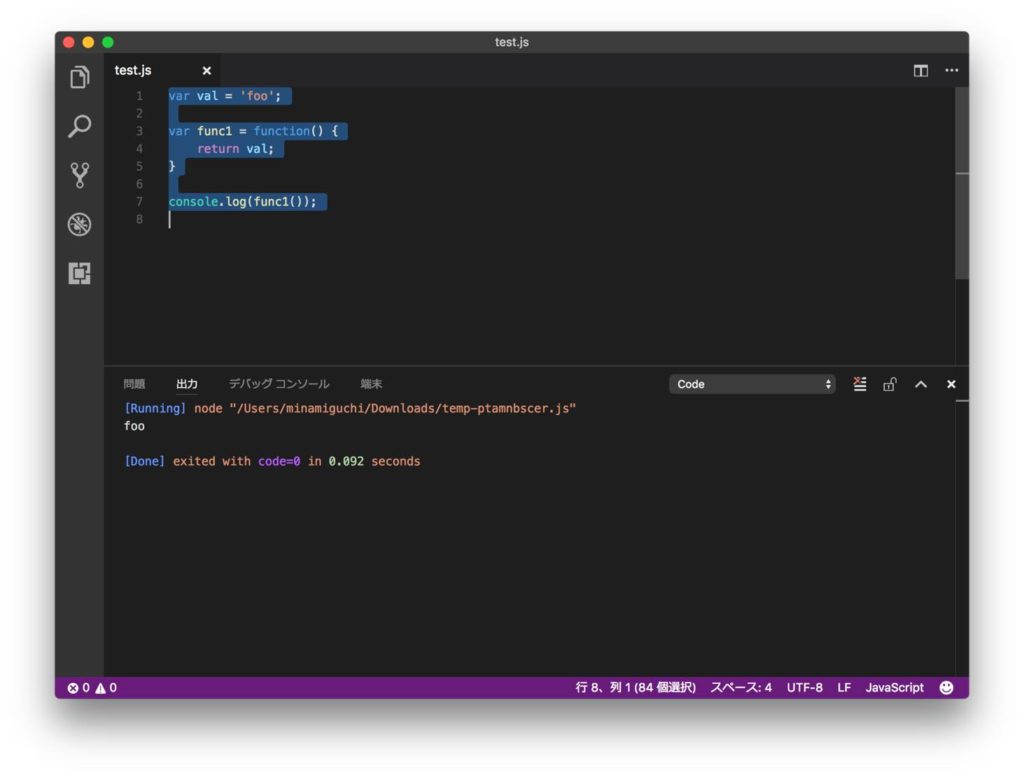こんにちは!ぐちです。
僕は日頃Sublime Textというエディタを使っているのですが、たまーに、Visual Studio Codeも使ったりします。そこで今回はVS Codeの便利な拡張機能をご紹介したいと思います。
Code Runner
Code Runnerという拡張機能がマーケットプレイスにて公開されています。
これの何が便利かと言いますと範囲選択している部分のコードをVS Code上で実行させることができます。PHPでもJSでも。超便利なんですよ!ほんとに。
上記マーケットプレイスのページによると、対象言語は下記の通りです。
C, C++, Java, JS, PHP, Python, Perl, Ruby, Go, Lua, Groovy, PowerShell, BAT/CMD, BASH/SH, F#, C#, VBScript, TypeScript, CoffeeScript, Scala, Swift, Julia, Crystal, OCaml, R, AppleScript, Elixir, VB.NET, Clojure, Haxe, Objective-C, Rust, Racket, AutoHotkey, AutoIt, Kotlin
いやーすごい!ほんと作った方、神ですよ。笑
では早速インストールと操作方法をご紹介します。
インストール
下記のコマンドをVS Codeの「ファイルに移動」ウィンドウに貼り付けてEnterを押します。ファイルに移動ウィンドウはcmd + Pキーで開きます。
ext install code-runner
次に、左側に一覧で表示されている拡張機能からCode Runnerを探し(おそらく一番上にあります)、「インストール」ボタンを押します。
※下記のキャプチャですが、僕はインストール済みなので「インストール」ボタンが表示されていません。本来は緑色のボタンが表示されているはずです。
VS Codeを再読込するようメッセージが表示されますので、再読込すればインストールは完了です。
操作方法
1 対象言語のソースファイルとしてファイルを保存する。
ex) test.js、test.java、test.phpなど
2 確認したいコードを書く。
3 実行したい部分を選択して、F1キー → run codeと入力後にEnterキー
もしくはctrl + alt + Nキーを押す。
4 結果がコンソールに表示される。
サクッとコンソールに表示して処理を確認したい場合などに超便利です。操作方法も簡単ですよね!
まとめ
早くコードを書くことも大事ですが、こういう機能を使いこなして生産性を上げることも意識していきたいですね!
では今回はこの辺で。